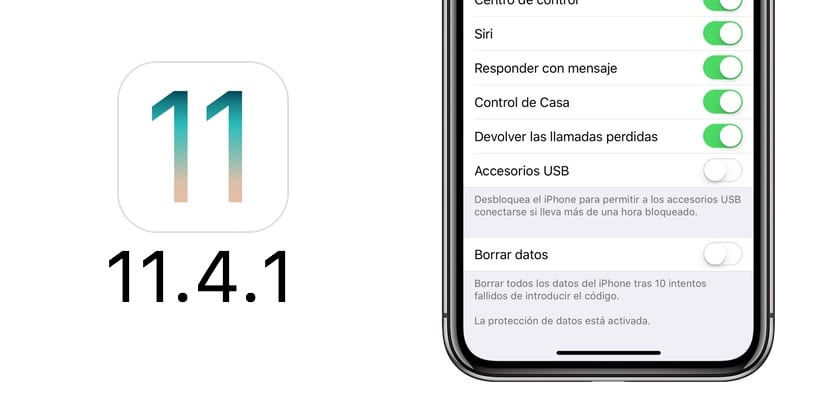
È una delle grandi novità di iOS 11.4.1, non perché aggiunge qualche funzione spettacolare all'iPhone, ma perché migliora la sicurezza dei nostri dispositivi contro tentativi di accesso non autorizzati. La nuova versione che Apple ha lanciato ieri incorpora una nuova modalità USB limitata che blocca la porta del nostro iPhone o iPad.
Questa nuova funzionalità fa sì che i dispositivi bypassino la loro porta Lightning quando sono bloccati, quindi nessun accessorio potrà accedere ai dati sul nostro iPhone o iPad senza che noi lo sblocciamo. Come funziona? Come possiamo disabilitarlo? Come influisce sui nostri accessori? Spieghiamo tutto di seguito.
iOS 11.4.1 e iOS 12
Questa nuova modalità USB limitata È disponibile nella versione finale di iOS 11.4.1 che Apple ha rilasciato ieri, e come potrebbe essere altrimenti, anche in iOS 12. Si tratta di una nuova funzione che migliora la sicurezza dei nostri dispositivi e che sarà già presente nei futuri aggiornamenti che Apple rilascerà. Affinché funzioni, quindi, la prima cosa da fare è aggiornare all'ultima versione di iOS disponibile in questo momento, ovvero il già citato iOS 11.4.1.
Accesso vietato a port lightning
Questa nuova funzione si attiva quando è trascorsa più di un'ora dall'ultima volta che hai bloccato il tuo dispositivo. Finché questo tempo è trascorso, il tuo iPhone o iPad non accetterà alcun accessorio che colleghi alla tua porta Lightning, anche se è il tuo computer attendibile con lo stesso account iCloud. Dovrai sbloccare il tuo dispositivo affinché funzioni correttamente.
Come si dice deve essere passata almeno un'ora dall'ultima volta che il dispositivo è stato bloccato. Prima di quel momento potrai continuare a utilizzare gli accessori normalmente, senza alcun tipo di restrizione. Dopo sessanta minuti, è necessario sbloccare il dispositivo per collegare un accessorio e questo verrà indicato sullo schermo.
E i caricatori?
Con i caricabatterie non dovresti avere alcun problema, a meno che non si tratti di un qualche tipo di caricabatterie che richiede una comunicazione speciale con il dispositivo. Un normale caricabatterie certificato Apple non dovrebbe avere problemi e puoi collegarlo senza dover sbloccare il tuo dispositivo anche se è trascorsa un'ora dall'ultimo utilizzo. Nel peggiore dei casi in cui il caricabatterie non viene rilevato correttamente, sarà solo necessario sbloccare il dispositivo affinché inizi a funzionare normalmente.
Per quanto tempo?
Dopo aver sbloccato il dispositivo e collegato l'accessorio, anche se blocchi il dispositivo e mentre l'accessorio è connesso, il conto alla rovescia per bloccarlo non verrà riavviato. Cioè, se colleghi un iPhone a un computer, nonostante lo blocchi e finché rimane connesso, non smetterà di funzionare. un'ora dopo l'ultimo blocco.
Precisamente questo è un punto debole che hanno trovato questa misura di sicurezza, ma se così non fosse potrebbe causare problemi con alcuni accessori perché dopo un'ora smetterebbero di funzionare.
Come posso disabilitarlo?
Non è consigliabile disabilitarlo perché è una misura di sicurezza, ma se vuoi farlo, Apple ti dà l'opzione. Devi navigare verso Impostazioni> ID viso e codice> Accessori USB»(Impostazioni> Touch ID e codice> Accessori USB su iPhone 8, 8 Plus e precedenti) e devi attivare l'opzione" Accessori USB "per consentire l'accesso. Per impostazione predefinita è disabilitato, che funziona con la modalità USB limitata.

Vediamo se puoi aiutarmi con la mia domanda. Lavoro in un servizio tecnico ufficiale e ora per diagnosticare un terminale dovrò chiedere al cliente la password del dispositivo. Prima quello che facevamo era semplicemente ripristinarlo e aggiornarlo mettendolo in modalità DFU, e ora questo metodo non è valido in quanto non rileva nemmeno che il telefono cellulare è collegato al computer, quanto marrone avremo qui ora.
Sarebbe interessante un'opzione per disattivarla dal primo minuto, l'opzione dell'ora, oppure lasciarla continuamente attivata, in modo che come commenta Byron Vega, il servizio tecnico non abbia problemi nella diagnosi di un terminale.